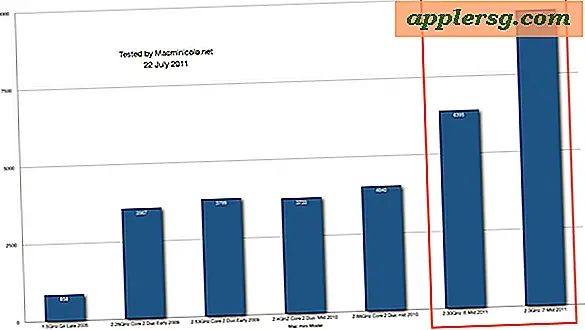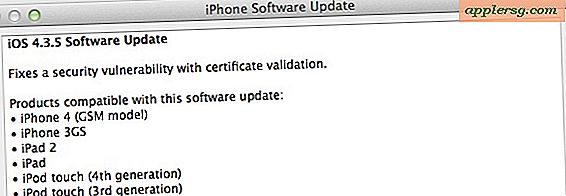So komprimieren Sie eine SD-Karte
SD-Karten sind ein häufig verwendetes Speicherformat für Geräte wie Digitalkameras und einige Videospielkonsolen. Ihre SD-Karte kann jedoch alle gewünschten Daten speichern, was sie praktisch zum Sichern von Informationen oder zum Mitnehmen Ihrer Dateien unterwegs macht. Der verfügbare Speicherplatz auf einer SD-Karte hängt von der Karte ab, aber der Speicherplatz ist immer begrenzt. Das Komprimieren der Daten auf einer SD-Karte kann die Größe der Dateien auf dem Gerät reduzieren, sodass Sie etwas mehr hineinpassen und die Karte optimal nutzen können.
Schritt 1
Legen Sie die SD-Karte in Ihren PC ein. Wenn Ihr PC keine SD-Kartensteckplätze hat, benötigen Sie einen SD-zu-USB-Konverter. Legen Sie die SD-Karte in den Konverter ein und stecken Sie sie in einen beliebigen USB-Steckplatz Ihres Computers.
Schritt 2
Klicken Sie in der Taskleiste auf die Schaltfläche "Start" und öffnen Sie Arbeitsplatz/Computer. Die Tastenkombination zum Aufrufen des gleichen Menüs ist die "Windows"-Taste plus "E".
Schritt 3
Klicken Sie im Menü Arbeitsplatz/Computer mit der rechten Maustaste auf die SD-Karte und wählen Sie "Öffnen".
Schritt 4
Wählen Sie den gesamten Inhalt der SD-Karte aus, indem Sie "Strg+A" drücken. Alternativ können Sie einzelne zu gruppierende Dateien auswählen, indem Sie die Strg-Taste gedrückt halten, während Sie auf jede Datei klicken.
Klicken Sie mit der rechten Maustaste auf die Auswahl, bewegen Sie den Mauszeiger über "Senden an" und klicken Sie auf "Komprimierter (gezippter) Ordner". Auf der Karte erscheint innerhalb weniger Sekunden ein gezippter Ordner, und Sie können nun die unkomprimierten Daten auf der Karte sicher löschen.